Jak wyłączyć komputer za pomocą telefonu

Jak wyłączyć komputer za pomocą telefonu
Keybord Leds został zaprojektowany z myślą o użytkownikach, którzy nie mają diod LED na klawiaturze lub mają ich za mało. Wyświetla diody LED klawiatury w zasobniku systemowym, w tym Caps Lock, Num Lock i Scroll Lock. Stan Caps Lock jest wyświetlany na środku, a stan dwóch pozostałych blokad jest widoczny po bokach ikony.
Ponieważ jest to niewielka aplikacja, nie oferuje zbyt wielu opcji. Najważniejszą funkcją jest możliwość zmiany koloru diod LED, aby nadać im wizualnie charakterystyczny wygląd. Aplikacja obsługuje listę kolorów jednolitych, oferując jednocześnie paletę kolorów do wyboru. Zawiera również wskaźnik ekranowy informujący o stanie wybranego przycisku blokady. Domyślne pozycje diod LED można zmienić w głównym oknie konfiguracji. Dostępne są trzy menu rozwijane, umożliwiające określenie pozycji przycisku blokady (na ikonie w zasobniku systemowym) w zależności od potrzeb.
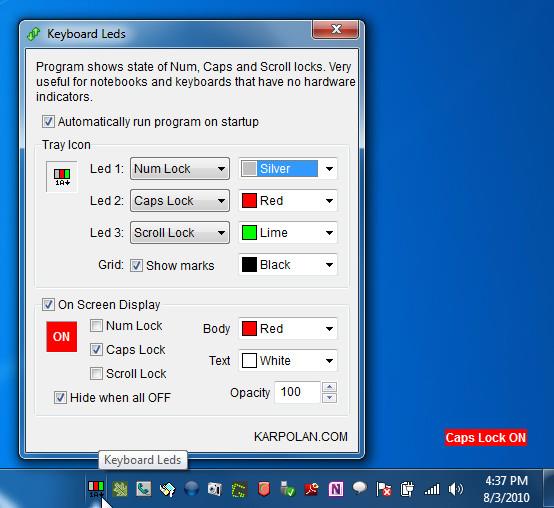
Aplikacja jest w pełni odpowiednia dla użytkowników korzystających z notebooków lub klawiatur bezprzewodowych, które nie posiadają niezbędnych diod LED. Działa na wszystkich systemach operacyjnych Windows, testy przeprowadzono na systemie Windows 7 x86.
Jak wyłączyć komputer za pomocą telefonu
Usługa Windows Update zasadniczo współpracuje z rejestrem i różnymi plikami DLL, OCX i AX. W przypadku uszkodzenia tych plików większość funkcji
Nowe pakiety ochrony systemu pojawiają się ostatnio jak grzyby po deszczu, a każdy z nich oferuje kolejne rozwiązanie antywirusowe/do wykrywania spamu, a jeśli masz szczęście
Dowiedz się, jak włączyć Bluetooth w systemie Windows 10/11. Bluetooth musi być włączony, aby Twoje urządzenia Bluetooth działały prawidłowo. Spokojnie, to proste!
Wcześniej recenzowaliśmy NitroPDF, dobry czytnik PDF, który umożliwia również użytkownikom konwersję dokumentów do plików PDF z opcjami takimi jak scalanie i dzielenie plików PDF
Czy kiedykolwiek otrzymałeś dokument lub plik tekstowy zawierający zbędne, niepotrzebne znaki? Czy tekst zawiera mnóstwo gwiazdek, myślników, pustych spacji itp.?
Tak wiele osób pytało o małą prostokątną ikonę Google obok ikony Start systemu Windows 7 na moim pasku zadań, że w końcu zdecydowałem się opublikować ten artykuł
uTorrent to zdecydowanie najpopularniejszy klient desktopowy do pobierania torrentów. Chociaż u mnie działa bez zarzutu w systemie Windows 7, niektórzy użytkownicy mają problem z…
Każdy musi robić częste przerwy podczas pracy przy komputerze, ponieważ jeśli nie robisz przerw, istnieje duże prawdopodobieństwo, że Twoje oczy wyskoczą (dobrze, nie wyskoczą)
Istnieje wiele aplikacji, do których jako zwykły użytkownik możesz być bardzo przyzwyczajony. Większość powszechnie używanych darmowych narzędzi wymaga żmudnej instalacji,







